origin8使用小技巧
- 格式:pdf
- 大小:510.35 KB
- 文档页数:40
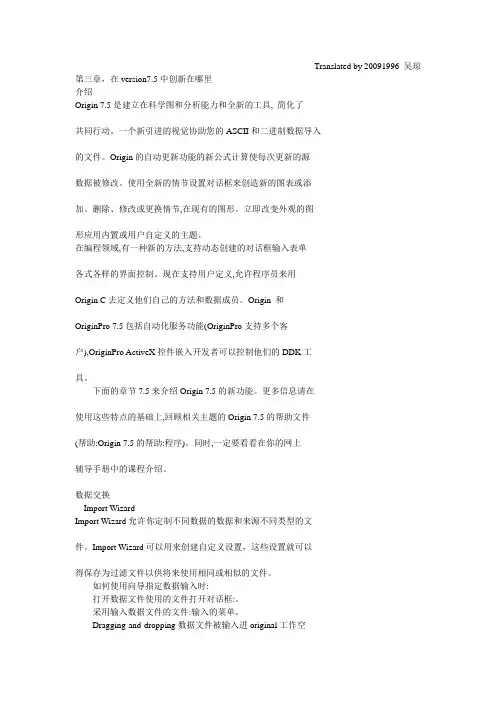
Translated by 20091996 吴琼第三章,在version7.5中创新在哪里介绍Origin 7.5是建立在科学图和分析能力和全新的工具, 简化了共同行动。
一个新引进的视觉协助您的ASCII和二进制数据导入的文件。
Origin的自动更新功能的新公式计算使每次更新的源数据被修改。
使用全新的情节设置对话框来创造新的图表或添加、删除、修改或更换情节,在现有的图形。
立即改变外观的图形应用内置或用户自定义的主题。
在编程领域,有一种新的方法,支持动态创建的对话框输入表单各式各样的界面控制。
现在支持用户定义,允许程序员来用Origin C去定义他们自己的方法和数据成员。
Origin 和OriginPro 7.5包括自动化服务功能(OriginPro支持多个客户),OriginPro ActiveX控件嵌入开发者可以控制他们的DDK工具。
下面的章节7.5来介绍Origin 7.5的新功能。
更多信息请在使用这些特点的基础上,回顾相关主题的Origin 7.5的帮助文件(帮助:Origin 7.5的帮助:程序)。
同时,一定要看看在你的网上辅导手册中的课程介绍。
数据交换Import WizardImport Wizard允许你定制不同数据的数据和来源不同类型的文件。
Import Wizard可以用来创建自定义设置,这些设置就可以得保存为过滤文件以供将来使用相同或相似的文件。
如何使用向导指定数据输入时:打开数据文件使用的文件打开对话框:。
采用输入数据文件的文件:输入的菜单。
Dragging-and-dropping数据文件被输入进original工作空间。
文件类型的支持Import Wizard 支持以下的文件类型。
ASCII的文件。
简单的二进制文件(紧随其后的是简单的二元结构)。
用户自定义的文件类型。
对于ASCII和二进制文件类型,你通过选择导入选项。
然后使用这些选项,随后导入文件。
然后阅读对导入的定义文件类型,你能供应导入代码的形式origin C函数。

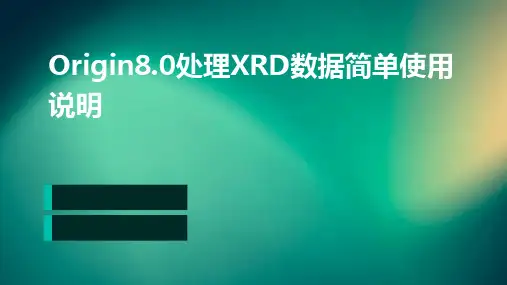

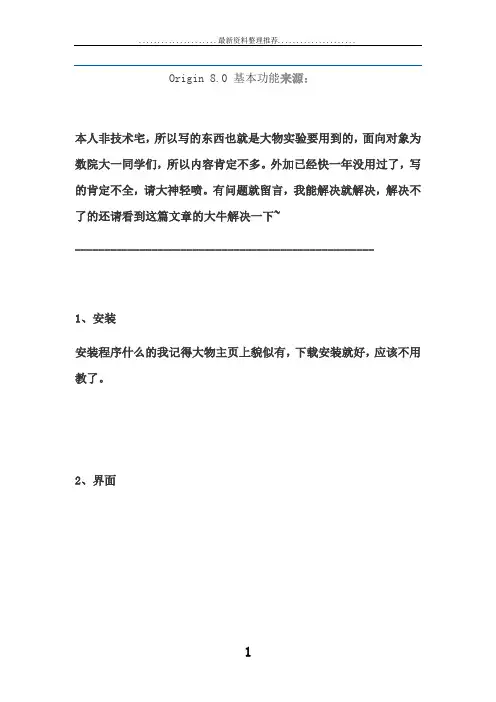
本人非技术宅,所以写的东西也就是大物实验要用到的,面向对象为数院大一同学们,所以内容肯定不多。
外加已经快一年没用过了,写的肯定不全,请大神轻喷。
有问题就留言,我能解决就解决,解决不了的还请看到这篇文章的大牛解决一下~---------------------------------------------------1、安装安装程序什么的我记得大物主页上貌似有,下载安装就好,应该不用教了。
2、界面A是整个工程,一级实验应该是用不到的;B是窗口的列表,你所有的数据、图标窗口全都在这里;C就是窗口了。
其他工具栏什么先不用去管他,用到再说。
3、数据录入基本与excel类似,并且和excel兼容,从excel中复制过来的数据可以直接粘贴。
至于上面的“Long Name”(名称)、“Units”(单位)、“Comme nts”(注释),会在画图的时候用到。
如果有多组数据,比如光电效应那个实验,也可把数据放在一个表里。
如图右键图表空白区域,点击“Add New Column”,就会多出一栏。
数据都填好以后,就可以绘图了。
4、绘图一级大物实验用到Origin的基本都是绘图,所以这里主要讲一下绘图。
最简单的,绘制散点图,也就是把原始数据画出来。
用拖选或按住ctrl的方法选中两列(注意:要选标题,就是A(x)那个位置),右键->Plot->Symbol->Sc atter。
这样,就画出了散点图(右边那个东西点ok无视掉就好)。
但是一般来说大物作业不可能让你画完散点图就没事了,有分一下两种情况a)曲线连接曲线连接的话刚才就不能点Scatter了,应该点右键-> Plot->Linel->Spline。
可以很清楚的画出曲线的走势。
默认使用Spline来画,还可以用B-spline,Bezier曲线等。
如果要改变,双击图像,把右边折叠的全展开,点最后一个,在Line选项卡Connect选项中选择。
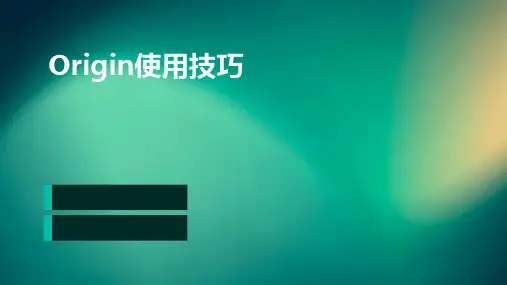
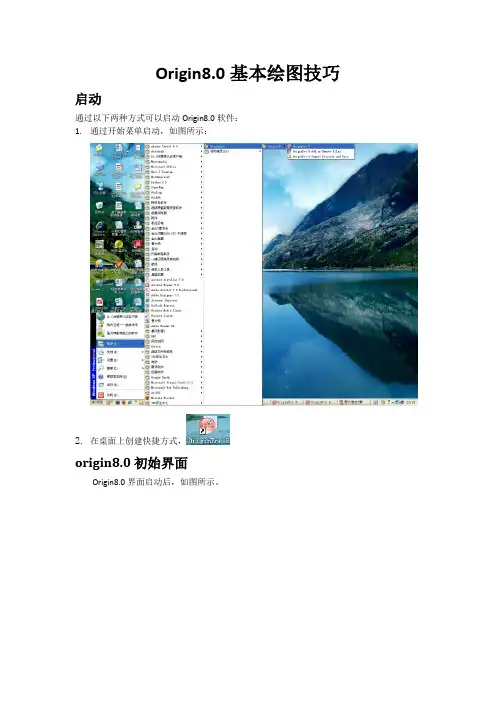
Origin8.0基本绘图技巧启动通过以下两种方式可以启动Origin8.0软件:1.通过开始菜单启动,如图所示:2.在桌面上创建快捷方式,origin8.0初始界面Origin8.0界面启动后,如图所示。
Origin8.0初始界面工作表的完善初始界面左侧,“book”中用来储存需要绘图的数据。
“book”对应的工作界面为表格,如图所示。
A(X)列用来存储X轴坐标,B(Y)列用来存储Y轴坐标。
其中纵坐标(Y)列可以根据绘图需要进行添加。
添加方法:右键单击工作界面空白处,在弹出的下拉菜单中点击“Add New Column”按钮,则工作界面中自动添加一列,如图所示。
更改列名称方法:以A(X)为例,双击列名,弹出“Column Properties”界面,如图所示。
“Column Properties”界面该界面中可以修改列名称,命名该列的“Short name”、“Long name”和“Units”,并根据需要完善Comments中的内容,作为对对应系列值的解释。
A(X)列中存储的是时间系列值,将“Short name”命名为“T”,“Long name”栏中填“time”, “Units”栏中填“hour”。
其他各列根据实际需要在对应位置填入适当的值。
该步操作目的在于提前设置各列名称、单位,绘图时只要用到对应列的数值,其名称和单位都可以自动显示,对应图例也可以自动生成(以Long name作为对应图例名称)。
如果自动生成的图例、单位等如果不满足要求,也可以进行手工调整,这一点比excel 灵活。
在Origin8.0初始界面基础上插入新列选取2005年6月10日降雨洪水系列,绘制降雨流量过程图。
重命名工作表:右键单击“book1”,在弹出的下拉菜单中点击“Raname”按钮,或者直接点击“book1”,使其处于高亮状态,都可以对工作表进行重命名。
将水文数据中的时间序列复制到T(X)中,将B(Y)和C(Y)分别重命名为“M(Y)”和“F(Y)”,其对应的“Long name”分别命名为“measured flow”和“forecasting discharge”,其单位均为“m3/s”。
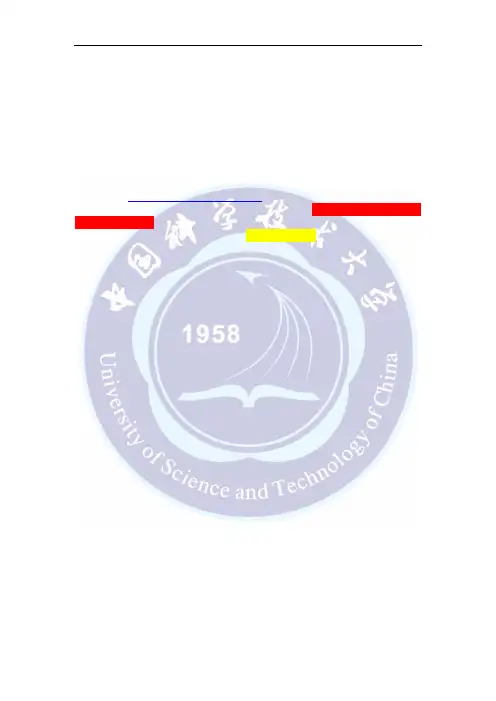
O r i g i n8.0简明教程中国科学技术大学管理学院学生会●网络部独家推出本教程由中国科学技术大学管理学院学生会网络部创作,本教程主要是针对o r i g i n8.0的初学者,特别是针对正在进行大学物理实验(一级)的学生。
本教程仅用于学习与交流用,严禁用于其他用途。
本教程主要是进行针对性的运用讲解,对一级大学物理实验中所用到的技巧进行一些介绍,换句话说,这个教程最适合急于交实验报告而又从没有学过o r i g i n8.0的同学。
由于作者水平所限,教程中难免会有一些错误,请多多包涵!!!这里我们就开始origin8.0的教程。
首先我们得讲一下origin的版本,现在用的一般有三个版本:origin7.0,origin7.5,origin8.0.其中7.0与7.5的差别不大,网上教程多的是。
但8.0相对之前的版本就有了比较大的改变,网上的教程就显得不那么适合了,况且现在大家都在用8.0,所以我们就专门针对8.0来做一个教程。
本教程主要针对一级实验中所涉及的相关操作,也就是说这是针对大一学生来说的。
一. 几个重要按钮这里介绍几个对一级实验数据处理中非常重要的按钮,而且这其中有很多是与7.X版本中的不同。
图1以上就是origin8.0的菜单栏,表面上看跟7.X版本的没有什么不同,别急,慢慢就知道了。
对我们来说,最重要的按钮就是“File”“Edit”和“Analysis”,其中最最重要的又是变化得最多的就是“Analysis”按钮,它的作用说白了就是进行拟合。
“File”的作用就不用多说了,就是对文件的操作(比如打开、保存文件等)。
“Edit”中最有作用的就是“copy page”选项,就是把所绘的图复制,如果想把图导出到其他地方去(如word),那就得用它了!!!这和“copy”不同,“copy”只能在软件内部实现图的复制,并不能导出外部。
在软件界面下方还有一排按钮:图2其中前四个我们最有可能用到,分别为:“线形图”“散点图”“线形+散点”“柱状图”。



Origin的一些经验以下为使用Origin的一些经验,有一些虽然都是小问题,但书上没有。
现拿出来给大家参考,欢迎批评指正。
1.怎么求非自然数为底的幂函数Origin中的自然数的幂函数很容易,用EXP函数就可以了,但是其它幂函数没有,例如:将一列数据转变为以10为底,数列为幂指数,用10^col(A)就可以了。
2.如何输入σ,±这样的符号添加文本,然后点击Ctrl+M,选择你所需的字符,插入就行了。
3.自定义公式拟和技巧origin7.0中虽然提供了强大的拟合曲线库外,但在实际使用中,你可能会发觉在所提供的曲线库中没有你想要拟合的公式。
这时你就可以使用用户自定义公式进行拟合。
过程如下:(1)打开主工具栏中analysis的non-linear curve fit....,这时会出来一个选择公式界面。
(2)选择编辑公式,需要你提供公式名称以供系统保存;还要提供参数的个数及主变量及因变量符号。
(3)按你需要的公式写在编辑框内,注意千万别写错了。
写完后按save进行保存。
(4)现在开始拟合:在action中选dataset,提供主变量和因变量的一些相关参数。
(5)在action中选simulate,在参数中填上你根据数据及其它一些条件确定的粗略的初始参数以及拟合起始点的位置及拟合点数,然后按下create curve就会在图上出现一条拟合曲线,但这往往与期望值差距较大,因此接下来需要进行参数优化。
(6)参数优化采用试错法,根据曲线形状逐渐改变参数,注意,多参数时改变任何一个参数都会改变曲线形状,因此可以一次变一个参数,直到达到满意的形状。
(7)在action中选fit,按下Chi-sqr和10-lit。
(8)在action中选results,按下param worksheet生成拟合曲线及数据。
此时可以关闭拟合界面。
(9)在图左上角右键点1,选add/remove plot,将多余的曲线删除,将nlsf系列曲线留下。
1.请教怎样反读出origin曲线上全部数据点?如,我用10个数据点画出了一条origin曲线,并存为project的.OPJ格式。
但,现在我想利用OPJ文件从这条曲线上均匀的取出100个数据点的数值,该如何做?注:要一切都使用origin软件完成,不用其他曲线识别软件。
/bbs/viewthread.php?tid=1390313Answer:ORIGIN中,在分析菜单(或统计菜单)中有插值命令,打开设置对话框,输入数据的起点和终点以及插值点的个数,OK!生成新的插值曲线和对应的数据表格。
2. origin中非线性拟合中logistic模型的疑问?origin 中非线性拟合中的logistic模型为y = A2 + (A1-A2)/(1 + (x/x0)^p)其初始参数设置为sort(x_y_curve);//smooth(x_y_curve, 2);x0 = xaty50( x_y_curve );p = 3.0;if( yatxmin( x_y_curve ) > yatxmax( x_y_curve ) ){A1 = max( y_data );A2 = min( y_data );}else{A1 = min( y_data );A2 = max( y_data );}而据我看到的logistic的模型都是(自己origin中自定义的)y =A1/(1+(A1/A2-1)*exp(-k*x))也就是说origin 中的logistic有4个数值需要确定,而自定义的有3个数值从结果来看,没有太大区别,但为什么函数不一样呢?不是学数学,高人能否详细说明下。
/bbs/viewthread.php?tid=1391522Answer:你可以看一下这个文档,里面有数种不同形式的logistic 模型:/web/packages/drc/drc.pdf当然,这是一个R () 包的文档,但不妨碍你看其中的公式。
Origin操作方法报告彭佳1120152242一、画简单的二维图线1.双击已下载好的软件,打开Origin 8.0,得到如下初始主界面。
2.给Book1的第一列A(X)添加一组数,如从小到大依次增大的自然数。
将鼠标移至上左击一下,选中第一列,再在上右击一下,弹出子菜单,选择,得到要求数据。
3.将Book1的第二列B(Y)设置为第一列A(X)中对应数据的平方。
同理右击后,选择,得到如左下图所示界面。
在第一个空白对话框中输入Col(A)^2,再点击,得到所需数据。
4.给Book1添加新的列。
方法一:单击Standard工具条上的【Add New Columns】按钮;方法二:在Worksheet的空白处右击,从子菜单中选择【Add New Columns】;方法三:选择【Column】:【Add New Columns】,弹出如下对话框,填写要添加的列数,单击【OK】即可。
5.将Book1的第二列B(Y)设置为第一列A(X)中对应数据的开方。
同上3打开【Set Column Values】界面后,选择开方函数,将函数的运算原数据填为第一列,单击OK即可。
6.用上述三列数据做简单的二维图。
单击Standard工具条上的【New Graph】按钮,建立一个新的Graph。
激活Graph 1,按如下操作绘图。
再单击Add 按钮,得下图。
即同一Graph 中的2条曲线信息。
单击【Apply 】可以预览图像,觉得图像无误后,单击【OK 】即可得到初步的二维图。
再单击如下【New Legend 】按钮,更新曲线Legend 。
7.自定义曲线类型。
点击上图中的按钮可将曲线设置为不同类型,如下图。
BA8.屏蔽曲线中的数据双击其中一条曲线,弹出菜单界面,点击【Drop Line】,如下操作后,点击【Apply】预览,【OK】即可完成修改。
二、单层图——以光谱为例1.导入多个ASCII 文件方法一:依次点击【File 】→【Import 】→【Multiple ASCII 】; 方法二:直接单击工具条的【Import Multiple ASCII 】按钮。
OriginPro 8做图,坐标轴处理技巧目标图:制作过程:1、建立数据:2、制作曲线:第二步:(1)设定Y轴:基本参数设定为0,0.4,1.2(如下),点击“应用”(2)添加顶部坐标轴(即把X轴置于顶部):选定“Title &Format”,在Selection里找到“Top”, 并记得在“Show Axis & Tick”前打√,点击“应Array用”Show Major Labels接着,进入“Scale”,设定基本参数为0,1,4.5,点击“应用”(3)去掉底部X 轴的刻度:进入“Title &Format ”,在Selection 里找到“Bottom ”, 参数“Major ”和“Minor ”均选择None ,点击“应用”下一步,用鼠标选定各坐标数据,用键盘Delete参数“Major ”和“Minor ”均选择None(4)添加右边的线:进入“Title &Format ”,在Selection 里找到“Right ”, 在“Show Axis & Tick ”前打√, 参数“Major ”和“Minor ”均选择None ,点击“应用”(5) 曲线圆滑处理:在曲线图中,双击任一条曲线,在弹出的对话框中,设置如下:首先,在Group 中,选择Indepent下一步,在Line中,Connect选用Spline,点击Apply同样的,对第二条曲线处理:(5)美化一下,包括字体大小、字体(一般选用Time New Roman),各坐标轴粗细等(6)最后,导出图片,在菜单栏File→Export Graphs(a) 基本参数:Image Type: tif; Image Size: 根据实际需要设定;(b) 比较重要的参数:注意Color Depth一般选True Color(7) OriginPro 8输出的图片都非常大,一般有2MB以上,处理的技巧是用“光影魔术手”软件打开图片,并重新保存一下,图片即可控制在100KB 以内:这是输出的图:有2.86MB用“光影魔术手”软件打开图片,点击“保存”,关闭软件图片最后只有26.4 KB。
人人网- 日志分享1. 请教怎样反读出origin曲线上全部数据点?如,我用10个数据点画出了一条origin曲线,并存为project的.OPJ格式。
但,现在我想利用OPJ文件从这条曲线上均匀的取出100个数据点的数值,该如何做?注:要一切都使用origin软件完成,不用其他曲线识别软件。
/bbs/viewthread.php?tid=1390313 [1]Answer:ORIGIN中,在分析菜单(或统计菜单)中有插值命令,打开设置对话框,输入数据的起点和终点以及插值点的个数,OK!生成新的插值曲线和对应的数据表格。
2. origin中非线性拟合中logistic模型的疑问?origin 中非线性拟合中的logistic模型为y = A2 + (A1-A2)/(1 + (x/x0)^p)其初始参数设置为sort(x_y_curve);//smooth(x_y_curve, 2);x0 = xaty50( x_y_curve );p = 3.0;if( yatxmin( x_y_curve ) > yatxmax( x_y_curve ) )A1 = max( y_data );A2 = min( y_data );A1 = min( y_data );A2 = max( y_data );而据我看到的logistic的模型都是(自己origin中自定义的)y =A1/(1+(A1/A2-1)*exp(-k*x))也就是说 origin 中的logistic有4个数值需要确定,而自定义的有3个数值从结果来看,没有太大区别,但为什么函数不一样呢?不是学数学,高人能否详细说明下。
/bbs/viewthread.php?tid=1391522 [2]Answer:你可以看一下这个文档,里面有数种不同形式的 logistic 模型:/web/packages/drc/drc.pdf [3]当然,这是一个 R () 包的文档,但不妨碍你看其中的公式。
R 是开源的啊,以 GPL 发布,可以从 [4]上了解更多。
I3. 如何用origin做出附件中的图:其中标注的三角形、方块是怎么整上去的?/bbs/viewthread.php?tid=1393739 [5]Answer:选中左侧竖工具条中的 draw tool(显示是几个点,第七个工具),移动到你要标注的位置双击,就产生了一个点,依次标注完方块。
再标注三角的第一个点,标注完后改成三角,以后标注的就都是三角了。
改动点的类型的方法和正常画曲线方式一样。
4. 如何用origin做出附件图中的坐标轴(带刻度)?/bbs/viewthread.php?tid=1397419 [6]Answer:你把刻度改成那样不就行了。
8.0的具体方法是双击坐标轴,title & format --> 选左边那个bottom,然后在右边把axis改为at position=。
同理,然后选左边的left,把axis也改为at position=。
5. origin能否读取导入曲线的坐标?一张bmp格式的图片,图片内容是坐标系和拟合曲线,但是不知道用什么软件绘制的。
请问能否将该图片导入origin,读出曲线上任意一点的数据?/bbs/viewthread.php?tid=1398227 [7]Answer:(1). 1.ORIGIN有一个图形数字化插件可完成该任务。
2.有许多专门的图形数字化软件也可完成此任务。
个人感觉专门的比插件也用、便捷。
推荐WINDIG25(2). origin下的数字化插件是digitizer,下载地址:/fileexchange/details.aspx?fid=8 [8]拖入origin即可,但使用不是很方便。
比较方便的是un-scan-it。
6. 如何在origin7.5中标峰值?用origin7.5 作的XRD图,怎样直接在峰上标数据?/bbs/viewthread.php?tid=1399521 [9]Answer:Tools/Pick peaks设置一下点击Find Peaks就OK了。
Positive和Negative是标正负峰值的意思,其他数值改变一下就知道干吗用的了。
7. 关于origin拟合曲线延长的问题?我想把拟合之后的直线向前或向后延长一段距离与坐标轴相交。
但是不知道该怎么弄。
是不是要改那个范围的最大值和最小值啊?可是怎么改?/bbs/viewthread.php?tid=1399631 [10]Answer:(1). 有那个选项,你可以选择延长布满坐标轴,大概这么翻译吧,我也翻译不好。
在analysis里呢,找找,我的卸载了。
(2). 自己按照方程作图,就是先在一定范围内选一系列点`,然后求出对应的y,然后做曲线图把点连起来。
(3). 拟合之前在设定参数的时候就把坐标范围设定好,拟合出来的曲线就是你要的范围的。
拟合好以后的曲线好像是不能修改参数的,只有重新拟合才行。
8. 我用origin画的图,过了一段时间,不知道怎么的,就只有图,看不到数据窗口了,怎么能把数据窗口调出来呢?/bbs/viewthread.php?tid=1402104 [11]Answer:Veiw---project explorer;或者Alt+1。
如果你是从拷贝的图进去,是看不到数据框的啊!所以建议要保存原始的图谱啊!9. 如何用origin处理castep分析出来的能带图?/bbs/viewthread.php?tid=1402245 [12]Answer:方法有两个:一个,看本论坛的这个帖子,将软件下下来/bbs/viewthread.php?tid=838049 [13]二个,我大概说下方法:(有视频教学)第一步,选择模型文件,选择模块里的analysis(castep和dmol)一样。
第二步,选折能带结构(band stucture),点击view,画出能带,按CTRL+C拷贝数据。
也可以导出,再在origin里面导入,不过CTRL+C快一些。
第三步:处理数据,不管CTRL+C还是导出导入,都是两行数据,第一行是能带结构的横坐标,从0到1,反复。
第二行是能量值,所以一组数据表示一条能带。
要把能带按顺序排列需要不断地cut(ctrl+x)+paste(ctrl+v),最后把重复的横坐标去掉。
第四步:画能带结构,(由于反复cut,paste慢,所以用我做好的文件作能带)。
第五步:把横坐标的字去掉,纵坐标改称energy,由于是用dmol计算的能带所以单位是Ha,设置能带图的4个轴,参加动画。
第六步:设置x轴的范围从0到1,然后加线,隔多少点看MS中画出的能带图,最后加上对称点的说明。
能带到此基本绘制完成。
第七步:为了表示不同轨道组成的能带,可以给不同的能带不同的颜色,一个是突出和美观,另外对于能带的走势也是很容易看的。
第八步:可以用origin里面的文本工具给不同的能带标上说明,最后export导出bmp图像。
10. 如何用origin7.0平滑曲线?/bbs/viewthread.php?tid=1402851 [14]Answer:软件中的Tool中Smooth,就行了。
11. origin软件能设置有效数字的位数吗?/bbs/viewthread.php?tid=1403842 [15]Answer:在Tool-Option-Numeric Format-Number of Decimal里面改。
12.在origin中的图(单个)是方块的,如果是选择2行1列,就是两个子图,但是,这时候每个子图比较矮,如何保证每个子图是方块呢????如果是选择3行1列,就是3个子图,但是,这时候每个子图更矮,如何保证每个子图是方块呢????/bbs/viewthread.php?tid=1404970 [16]Answer:设置里,图的比例可以调啊。
13. 求Origin中同时线性拟合四条曲线,并同时在一个图里显示的方法。
四组数据横坐标是一样的,纵坐标不同,同时线性拟合四条曲线,并同时在一个图里显示的方法。
最关键是拟合的曲线要在同一图里显示。
/bbs/viewthread.php?tid=1405137 [17]Answer:(1). 点击工具菜单中的LINAER FIT命令,在打开的拟合设置对话框中,选择SETTING卡片,将其中的FIT ALL DATA选项选中即可。
(2). 画图后在graph界面,在菜单栏里data选择要拟合的数据,然后再去analysis里选拟合函数。
14. 在origin中,我想把纵坐标的数值同时增大1000倍,应该怎么改啊,我怎么改过来的时候里面的图还剩下一部分呢,怎么办?/bbs/viewthread.php?tid=1406124 [18]Answer:(1). 在Tick Labels标签的Divide by中输入0.001即可。
(2). 可以把原数据放大1000倍就是在book中增加多一列,把值放大1000倍,然后再画图就可以了。
选中你的纵坐标栏,右键,选择set column values,然后在对话框中输入Col(B)*1000,点OK就可以了。
(假设你的纵坐标栏是B栏)15. 如何在一个Origin里显示多个图?看介绍要用图层,现在已分别做好了六个图,在word 里可分别用Origin打开,现在编辑要求用打开一个Origin就可以同时看到六个图,请教详细步骤!/bbs/viewthread.php?tid=1407242 [19]Answer:第一种办法,选择一种内置的多图层格式(或自己做的模板),然后向各个图层分配数据。
第二种办法,先不管数据范围是多大,把六个曲线作在一副图中(就是layer1了),然后再打散并依次分配到指定图层中去,完成后还可以调节各图之间的间距(因为我一般都建30多个层,所以把间距常设成0)。
第三种办法:自己到word里做"拼图游戏"。
16. 在使用orign作图时始终出现一个问题(orign7.5或origin8.0):在使用中文坐标时(宋体),总会莫名地出现空格,使得排版很难看。
怎么解决的呢?/bbs/viewthread.php?tid=1407736 [20]Answer:1、中文坐标必须把字体设为“宋体”或其他中文字体,不能设为带“@”的汉字体,如“@宋体”,否则copy page到word会显示成问号。
2、origin 8.0版本应该解决了汉字出现空格的问题。
如果不行的话你可以去下载这个8.0 SR4绿色版的试试。
/d/5cd36d73b ... eeacaebb6c888493205 [21]/files/bed ... -bac4-0014221b798a/ [22]17. 请问在origin中如何设置图片大小?杂志要求图片长5cm,宽4cm,而且对图片中字号、线粗有要求,如果只是在输出时设置图片大小,那图片中字号、线粗不是改变了吗?/bbs/viewthread.php?tid=1414104 [23]Answer:在图上的灰色部分双击,弹出的对话框里面的左侧有“Graph”,将它展开,可以出现“Layer 1”,在Graph右面框中的”Print/Dimension“和Layer右面框中的“Size/Speed”里面可以更改图片大小,改时注意后面的单位是可以选择的。